word文档编号/符号与文字之间的距离怎么缩小?
word文档编号/符号与文字之间的距离怎么缩小?word文章中有编号、符号,但是这些符号与文字的间距很远,想要缩小距离,该怎么缩小呢?下面我们就来看看详细的教程,需要的朋友可以参考下
word文档中,套用了文档中的编号或是项目符号后,编号与文字间的间距比较大;那么,如何把此间距缩小呢?操作如下;
1、以下图中内容为例演示操作方法。现在要把编号与文字的间距缩小。
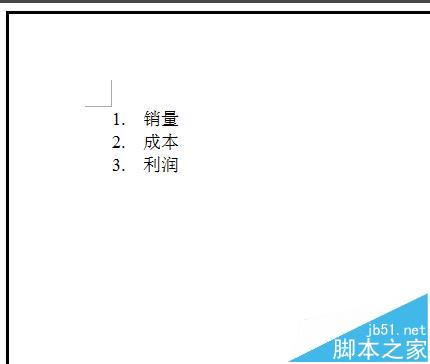
2、把内容选中;如下图所示;
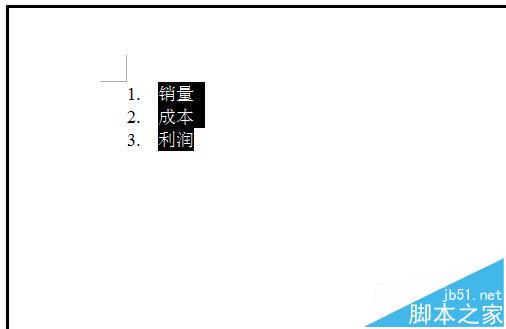
3、然后,在文档上方的命令栏中顺序点:格式-制表位;
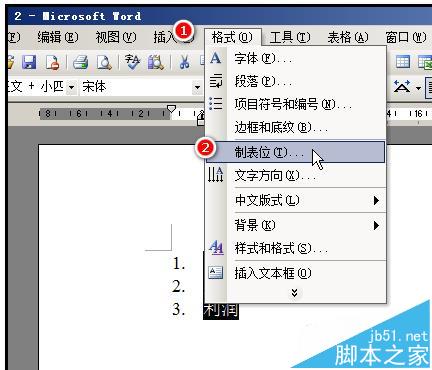
4、弹出的设置框中;在"默认制表位"下方的输入框中输入1;然后,再顺序点:清除-确定;
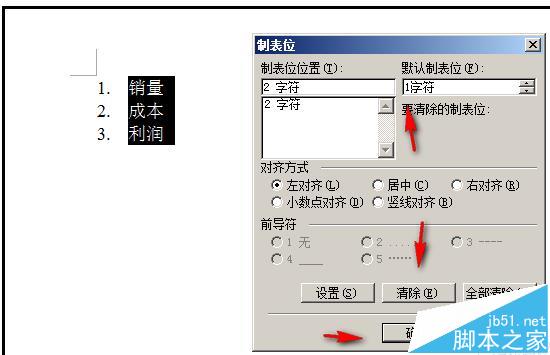
5、点确定后,文档中的编号与文字之间的间距即缩小了。
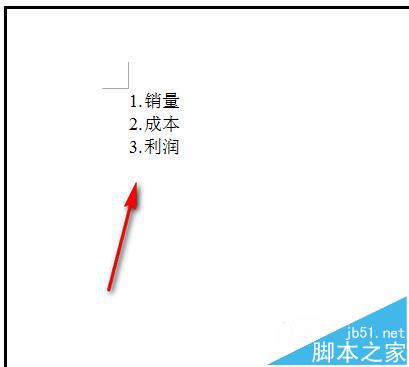
6、说到这个"制表位",小编在这里顺便说下"制作位"的其中一个功能。比如,在文档上输入"李四";现在想把"四"字移到第20字符的位置;那么,操作如下;把光标定位在"四"的前面;
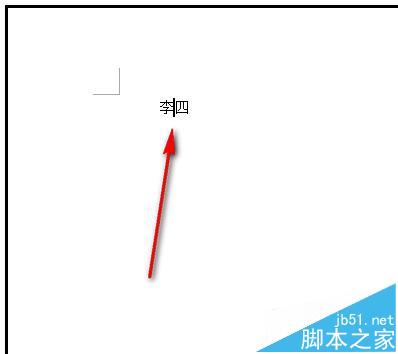
7、然后,在文档命令栏中点:格式-制表位;调出设置框;在框的"默认制表位"下方输入框输入20;再点确定。如下图所示;
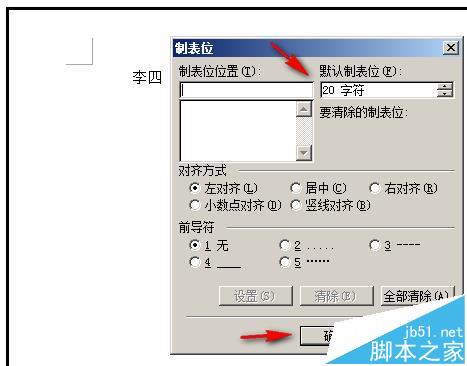
8、点确定后;再按键盘的Tab键;
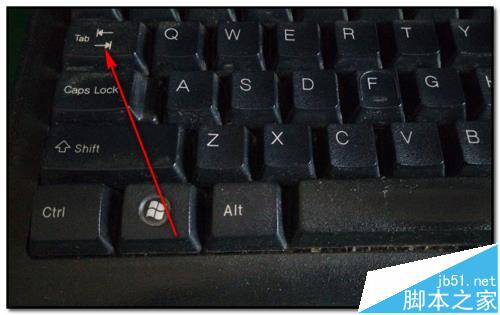
9、一按Tab键后,一下子,文档中的"李四"中的"四"即移到了如下图所示的位置。
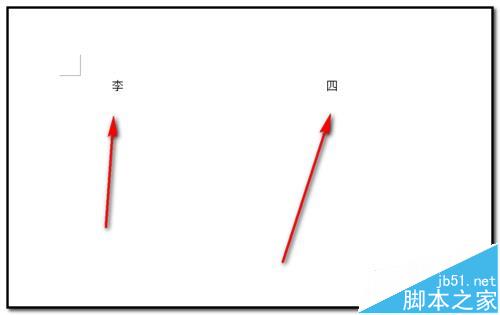
相关推荐:
Word2016中怎么输入竖向文字?
word文档段落之间距离太大怎么缩小?
word2010怎么给文档添加图片/文字水印?
栏 目:office激活
本文地址:https://fushidao.cc/wangzhanyunying/17286.html
您可能感兴趣的文章
- 06-25office2021永久免费激活方法
- 06-25office专业增强版2021激活密钥2023密钥永久激活 万能office2021密钥25位
- 06-25office2021年最新永久有效正版激活密钥免费分享
- 06-25最新office2021/2020激活密钥怎么获取 office激活码分享 附激活工具
- 06-25office激活密钥2021家庭版
- 06-25Office2021激活密钥永久最新分享
- 06-24Word中进行分栏文档设置的操作方法
- 06-24Word中进行文档设置图片形状格式的操作方法
- 06-24Word中2010版进行生成目录的操作方法
- 06-24word2007中设置各个页面页眉为不同样式的操作方法


阅读排行
推荐教程
- 11-30正版office2021永久激活密钥
- 11-25怎么激活office2019最新版?office 2019激活秘钥+激活工具推荐
- 11-22office怎么免费永久激活 office产品密钥永久激活码
- 11-25office2010 产品密钥 永久密钥最新分享
- 11-22Office2016激活密钥专业增强版(神Key)Office2016永久激活密钥[202
- 11-30全新 Office 2013 激活密钥 Office 2013 激活工具推荐
- 11-25正版 office 产品密钥 office 密钥 office2019 永久激活
- 11-22office2020破解版(附永久密钥) 免费完整版
- 11-302023 全新 office 2010 标准版/专业版密钥
- 03-262024最新最新office365激活密钥激活码永久有效






